Locky decrypter törlés (átlátható eltávolítási útmutató)
Eltávolítási Útmutató - Locky decrypter
Mi az, hogy Locky visszafejtő?
Megbízható a Locky visszafejtő?
A Locky visszafejtő egy visszafejtő szoftver, amelynek beszerzését esetleg fontolgathatja, ha ön is a Locky vírus áldozatai közé tartozik. A Locky vírus egy új ransomware, amely jelenleg is világszerte okoz pánikot. A vírust látszólag számlainformációkat tartalmazó fertőző e-mailek csatolmányaként terjesztik. Információink szerint ZIP archívumban érkezik, amely fertőző Word vagy JavaScript fájt tartalmaz. Miután a Locky a rendszerbe jutott és működésbe lépett, átvizsgálja a rendszert bizonyos fájltípusokat keresve, majd a találatokat titkosítja az RSA-2048 és AES-128 algoritmusok segítségével. A fájlok titkosítása után _Locky_recover_instructions nevű .txt dokumentumot helyez minden titkosított fájlt tartalmazó mappába. A dokumentum tájékoztatja az áldozatot, hogy a vírus lezárta a fájlokat, és a visszafejtési kulcs nélkül visszaállításuk lehetetlen. „Szerencsére” a rosszindulatú program fejlesztői kínálnak megoldást a problémára. Felajánlják a Locky visszafejtő szoftver megvásárlását, amely elméletileg visszaállítja a titkosított fájlokat. Csak csatlakoznia kell az anonim Tor hálózatra és meg kell vásárolnia a szoftvert a megadott weboldalon keresztül. Az áldozatnak egy hete van a fizetésre, különben az ár a duplájára növekszik. Színtiszta zsarolásról van tehát szó.
Elkeseredésükben sajnos sokan belemennek a dologba. Azt kell azonban tanácsolnunk, hogy NE vállalja a tranzakciót, hiszen cyberbűnözőkkel van dolga, így egyáltalán nincs garancia arra, hogy tényleg megkapja a kifizetett szoftvert. Sőt, még ha meg is kapja a szoftvert, nem biztos, hogy tényleg működni fog. Ha tehát számítógépét megfertőzte a Locky vírus, jobb, ha mielőbb eltávolítja, és nem törődik a váltságdíjjal. A fizetéssel csak további kártékony szoftverek elkészítésében támogatná a csalókat. Azt tanácsoljuk, hogy egy megbízható antivírus program segítségével (ilyen például a FortectIntego) távolítsa el a Locky ransomware-t a rendszerből.
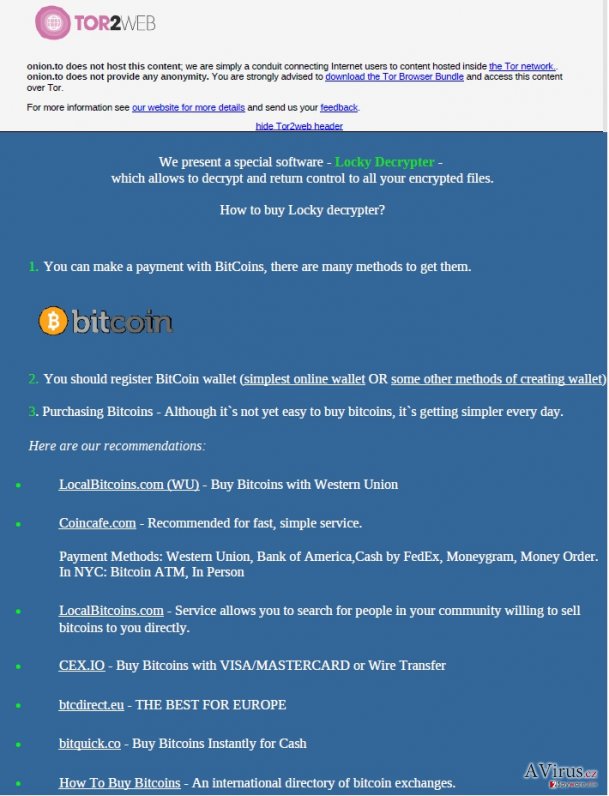
Hogyan terjesztik ezt a vírust?
Ha megnyitja a vírus üzenetét, számos weboldal címét találja benne, amelyekről beszerezhető a Locky visszafejtő. A visszafejtő csak ezekről a weboldalakról, az anonim Tor hálózaton keresztül tölthető le – ezt a hálózatot egyébként rengeteg csaló, hacker és más bűnöző használja. Rendkívül veszélyes megnyitnia ezeket a weboldalakat, mert további fertőző tartalmakat, például trójaiakat, vírusokat vagy más malware-eket tölthetnek le a számítógépre. Véleményünk szerint tehát okosabb, ha inkább a Locky eltávolításával foglalkozik, ahelyett hogy további problémákat kockáztatna.
Hogyan távolítható el a Locky visszafejtő?
A Locky visszafejtő működése sok szempontból megkérdőjelezhető. Ha mégis megvásárolta a programot és a fájlokat is sikeresen visszaállította, nagyon fontos, hogy mielőbb eltávolítsa, a Locky vírusról nem is beszélve. Ehhez alapvetően három lépésre van szükség. Először is szerezzen be egy megbízható antivírus szoftvert. Ezt követően bontsa a számítógép hálózati kapcsolatát, mert elképzelhető, hogy a rendszer sokkal sérülékenyebb, ha a Locky hozzáfér az internethez. Végül pedig futtasson teljes rendszervizsgálatot az antivírussal, hogy a fertőzés minden elemét eltávolíthassa. Ha problémákba ütközött, tekintse át weboldalunk Locky eltávolítási útmutatóját.
Manuális Eltávolítási Útmutató - Locky decrypter
Locky decrypter eltávolítása ezzel: Safe Mode with Networking
-
Lépés 1: Indítsa a számítógépet Safe Mode with Networking módban
Windows 7 / Vista / XP- Kattintson a következőre: Start → Shutdown → Restart → OK.
- Mikor a számítógép bekapcsol, kezdje nyomkodni az F8 billentyűt, amíg meg nem jelenik a Advanced Boot Options ablak.
-
Válassza a listáról a következőt: Safe Mode with Networking

Windows 10 / Windows 8- Nyomja meg a Power gombot a Windows bejelentkezési képernyőn. Most tartsa nyomva a billentyűzet Shift gombját, majd kattintson a Restart lehetőségre..
- Most a következőkre kattintson: Troubleshoot → Advanced options → Startup Settings, végül pedig ezt nyomja meg: Restart.
-
Miután a számítógép beindult, válassza a Startup Settings ablakban a következőt: Enable Safe Mode with Networking

-
Lépés 2: Locky decrypter törlés
Jelentkezzen be a fertőzött fiókba és indítson egy böngészőt. Töltsön le egy megbízható antispyware programot, például: FortectIntego. Telepítse, frissítse, majd futtasson vele teljes rendszervizsgálatot és távolítson el minden rosszindulatú fájlt, amely a ransomware-hez tartozik, majd fejezze be a behatoló (Locky decrypter) eltávolítását.
Próbálkozzon másik módszerrel, ha a ransomware blokkolja a következőt: Safe Mode with Networking
Locky decrypter eltávolítása ezzel: System Restore
-
Lépés 1: Indítsa a számítógépet Safe Mode with Command Prompt módban
Windows 7 / Vista / XP- Kattintson a következőre: Start → Shutdown → Restart → OK.
- Mikor a számítógép bekapcsol, kezdje nyomkodni az F8 billentyűt, amíg meg nem jelenik a Advanced Boot Options ablak.
-
Válassza a listáról a következőt: Command Prompt

Windows 10 / Windows 8- Nyomja meg a Power gombot a Windows bejelentkezési képernyőn. Most tartsa nyomva a billentyűzet Shift gombját, majd kattintson a Restart lehetőségre..
- Most a következőkre kattintson: Troubleshoot → Advanced options → Startup Settings, végül pedig ezt nyomja meg: Restart.
-
Miután a számítógép beindult, válassza a Startup Settings ablakban a következőt: Enable Safe Mode with Command Prompt

-
Lépés 2: Állítsa vissza a rendszerfájlokat és -beállításokat
-
Miután megjelent a(z) Command Prompt ablak, írja be, hogy cd restore, majd kattintson arra, hogy Enter.

-
Most írja be, hogy rstrui.exe, majd kattintson ismét arra, hogy Enter..

-
Mikor megjelenik az új ablak, kattintson arra, hogy Next, majd válasszon egy Next fertőzést megelőző visszaállítási pontot.


-
A rendszervisszaállítás indításához kattintson arra, hogy Yes.

-
Miután megjelent a(z) Command Prompt ablak, írja be, hogy cd restore, majd kattintson arra, hogy Enter.
Fontos törődnie a crypto-ransomware vírusok elleni óvintézkedésekkel. Ha meg szeretné védeni számítógépét az olyan ransomware-ektől, mint a most tárgyalt Locky decrypter, használjon megbízható antispyware programot, például: FortectIntego, SpyHunter 5Combo Cleaner vagy Malwarebytes









